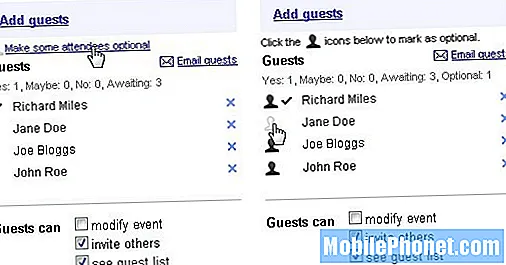Sisu
Olenemata sellest, kas olete ainult WiFi-ga iPadiga või ei saa endale lubada kallima LTE-mudeli eest tasuda, on siin võimalik lisada LTE-võimalused ainult WiFi-ühendusega iPadile.
Kui olete näinud LTE iPade, märkate, et nad on natuke kallimad kui ainult WiFi-mudelid. Näiteks, kui me vaatame iPad Air 2, hinnatakse algtaseme 16GB WiFi-mudelit hinnaga $ 499, samas kui mudel, mis sisaldab LTE-d, on vaheldusrikas $ 629 - kogu 130 dollari vahe.
Paljud ostjad ei soovi seda LTE-d kaasata nii palju raha välja, kuid interneti kasutamise eelised olenemata sellest, kuhu te iPadiga lähete, on endiselt ahvatlev. Õnneks on olemas viise, kuidas saate LTE-d sisuliselt lisada ainult WiFi-ühendusega iPadile, millest mõned ei maksa nii palju, samas kui teised meetodid ei pruugi olla nii tasuvad.
Sõltumata sellest, millist meetodit valida, saate siin ainult WiFi-toega iPadi muuta selliseks, mis omab ka LTE võimalusi.
Kasuta LTE iPad Case'i
Olemas on iPadi juhtumeid, mis lisavad LTE-võimeid, kuid neid pole väga palju. AT & T Modio kaitseümbris on viimane turul ja see on umbes parim valik, kui soovite AT&T LTE-d.

Modio Smartcase, nagu seda nimetatakse, võib teie iPadi majutada ja ühendada selle AT & T LTE võrguga ning kasutatud andmed pärinevad abonendi mobiiljaotuse plaanist, mistõttu ei ole vaja saada eraldi plaani, kui soovite sellist juhtumit saada teie iPadile, mis ei lisa abonendile mingeid muid kulusid peale ülekoormustasude.
Lisaks sellele on kaasas sisseehitatud 4 600 mAh aku, mis annab teie iPadile täiendava 10 tunni kasutusaja ning sisaldab isegi sisseehitatud microSD-kaardi pesa, mis toetab kuni 32 GB lisamälu teie Apple'i tabletile.
Korpus töötab iPad Air 2, iPad Air, iPad mini 3, iPad mini 2 ja iPad mini. Kahjuks ei ole Modio nutikassel veel avaldamistähtaega ega hinda, kuid juhtumi sihtlehekülg on ülespoole ja see on „peatselt“.
Ühendage oma iPhone
Kui teil on iPhone või mõni muu nutitelefon, saate selle oma iPadile siduda. Seda saate teha, lubades oma telefoni hotspot-funktsiooni ja ühendades oma iPadiga telefoni nagu teegi muu WiFi-võrguga.
Enamik tsellulaarseid kavasid toetavad iPhone'i kasutamist hotspotina ilma lisatasuta, kuid te võiksite kõigepealt teada saada, kas olete vedaja seda tasuta või kui lisandub igakuine kulu. Võite proovida iOS 8 hotspoti sisselülitamist, et näha, kas see on teie plaanis kaasatud ja kui see ei ole nii, näete tavaliselt telefoninumbrit, et seda funktsiooni sisse lülitada.
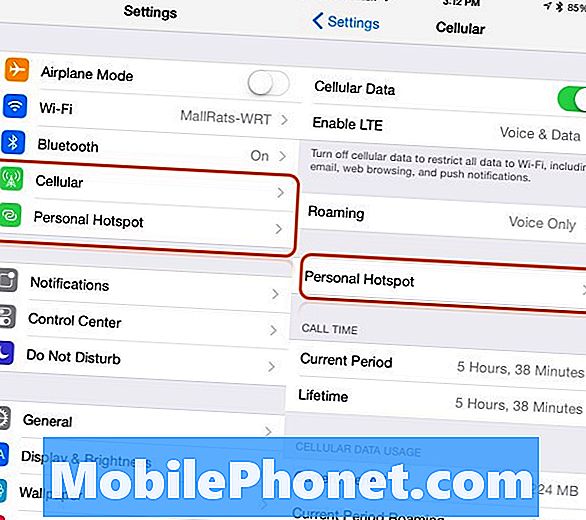
IOS 8-s iPhone'i hotspot-funktsiooni lubamiseks avage Seaded rakendus ja navigeerige Cellular> Personal Hotspot. Sealt lülitage see sisse ja välja. Lihtsalt lase oma iPadil ja ühenda see hotspot just nagu iga WiFi-võrgu puhul.
Oluline on siiski märkida, et kui teil on piiratud andmeplaan, siis soovite kindlasti mitte üle minna oma igakuisest andmetoetusest, sest võidakse süüdistada ülemääraste tasude eest.
Hankige vedaja tugijaama seade
Kui te ei kasuta oma iPhone'i oma iPadi hotspotiks, siis saate spetsiaalse hotspot-seadme, mida saate kaasa võtta, kuhu iganes te lähete.

Verizon Ellipsis Jetpack on väga võimeline isiklik hotspot, mis on samuti taskukohane.
Päris palju pakuvad kõik lennuettevõtjad spetsiaalseid hotspot-seadmeid ja paljud neist saavad osta lepingulise hinnaga madalate eelhindade eest või osta otse ja mitte üldse lepingusse imeda. Lisaks lubavad mõned operaatorid teie jagatud andmeplaanile hotspot-seadme lisamist, nii et te ei pea teistsugust plaani registreerima.
Hotspot-seadmed on väga mugavad ja kõik, mida selleks vaja on, on see sisse lülitada ja WiFi-ühendus on sinu käeulatuses kõikjal.
Ainus negatiivne külg on see, et sa pead seda teiega ringi kandma ja lisatav seade kotis võib seda kramplata, kuid hea on see, et saate selle taskusse lükata ja sellest enamasti unustada.
Ükski neist valikutest ei ole sama mugav kui iPadi tegeliku LTE mudeli ostmine, kuid need võivad säästa raha, sest iPadi LTE versioonid on üsna kulukamad kui ainult WiFi-ga mudelid.